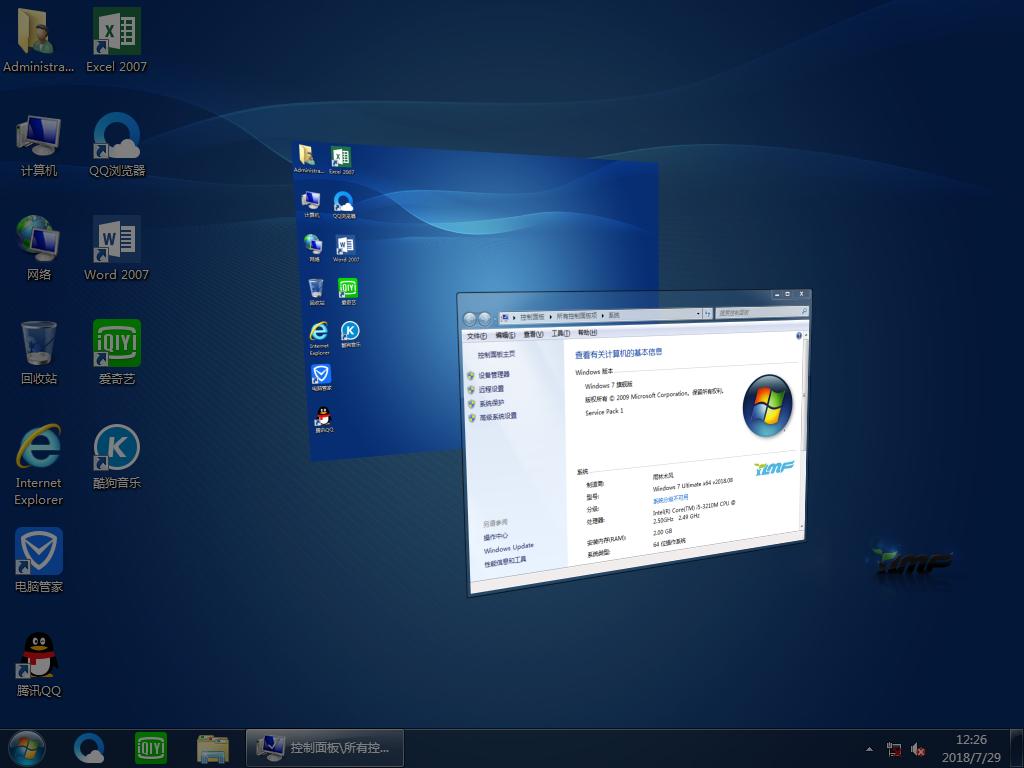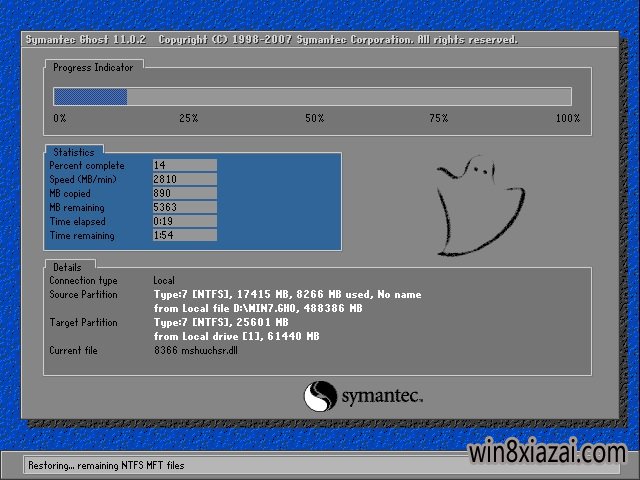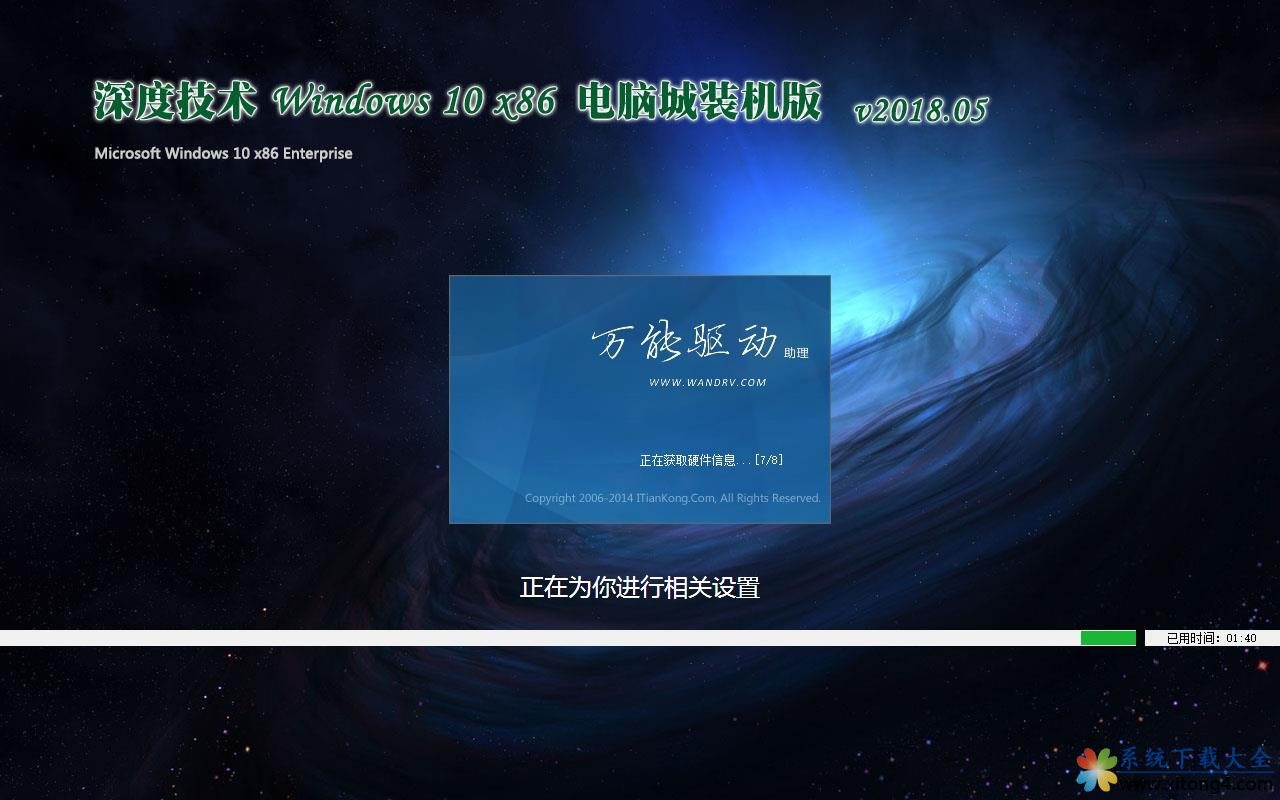Linux格式化命令的使用方法
现在云盘用的人越来越多,也会有着许多VPS服务器,也会挂载一些云盘,以提高服务器性能,如果VPS服务器是Linux系统的话,那么就会用到Linux的格式化命令mkfs指令。我们经常使用到磁盘格式化来清空以前的数据,而磁盘格式化的方法很多。那如何使用Linux 格式化命令呢?下面就和大家说一下 Linux 格式化命令的使用方法。
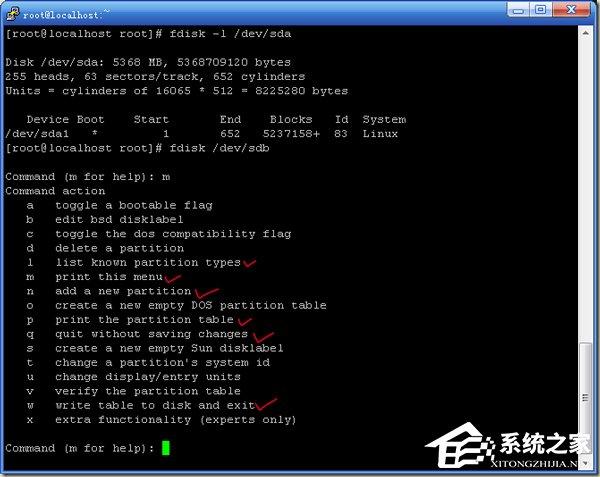
步骤如下:
Linux 格式化磁盘命令
Linux mkfs
指令:mkfs
使用权限 : 超级使用者
使用方式 : mkfs [-V] [-t fstype] [fs-options] filesys [blocks] [-L Lable]
说明 : 建立 linux 档案系统在特定的 partition 上
参数 :
device : 预备检查的硬盘 partition,例如:/dev/sda1
-V : 详细显示模式
-t : 给定档案系统的型式,Linux 的预设值为 ext2
-c : 在制做档案系统前,检查该partition 是否有坏轨
-l bad_blocks_file : 将有坏轨的block资料加到 bad_blocks_file 里面
block : 给定 block 的大小
-L:建立lable
补充说明:
mkfs本身并不执行建立文件系统的工作,而是去调用相关的程序来执行。例如,若在“-t” 参数中指定ext2,则
mkfs会调用mke2fs来建立文件系统。使用时如省略指定【块数】参数,mkfs会自动设置 适当的块数。
例子 :
在 /dev/hda5 上建一个 msdos 的档案系统,同时检查是否有坏轨存在,并且将过程详细列出来 :
mkfs -V -t msdos -c /dev/hda5
mfks -t ext3 /dev/sda6 //将sda6分区格式化为ext3格式
mkfs -t ext2 /dev/sda7 //将sda7分区格式化为ext2格式
扩展知识:mkfs的使用示例
[root@localhost beinan]# mkfs -t 文件系统 存储设备
注:
这里的文件系统是要指定的,比如 ext3 ;reiserfs ;ext2 ;fat32 ;msdos 等。。。 。。。
设备比如是一个硬盘的分区,软盘,光驱等。。 。。。 在格式化分区之前,您得懂得如何查看硬盘分区情况,并有针对性的格式化;比如用 fdisk -l 来查看;请参考:《Linux 查看磁盘分区、文件系统、使用情况的命令和相关工具介绍》 比如我想格式化一个移动U盘中的一个分区;全景应该是:
[root@localhost beinan]# fdisk -l
Disk /dev/hda: 80.0 GB, 80026361856 bytes
255 heads, 63 sectors/track, 9729 cylinders
Units = cylinders of 16065 * 512 = 8225280 bytes
Device Boot Start End Blocks Id System
/dev/hda1 * 1 765 6144831 7 HPFS/NTFS
/dev/hda2 766 2805 16386300 c W95 FAT32 (LBA)
/dev/hda3 2806 9729 55617030 5 Extended
/dev/hda5 2806 3825 8193118+ 83 Linux
/dev/hda6 3826 5100 10241406 83 Linux
/dev/hda7 5101 5198 787153+ 82 Linux swap / Solaris
/dev/hda8 5199 6657 11719386 83 Linux
/dev/hda9 6658 7751 8787523+ 83 Linux
/dev/hda10 7752 9729 15888253+ 83 Linux
Disk /dev/sda: 1035 MB, 1035730944 bytes
256 heads, 63 sectors/track, 125 cylinders
Units = cylinders of 16128 * 512 = 8257536 bytes
Device Boot Start End Blocks Id System
/dev/sda1 1 25 201568+ 83 Linux
/dev/sda2 26 125 806400 5 Extended
/dev/sda5 26 50 201568+ 83 Linux
/dev/sda6 51 76 200781 83 Linux
我们可以看到有sda这个设备,所以可以用 fdisk -l /dev/sda专门来显示他的分区情况;比如我想格式化 /dev/sda6 分区为ext3文件系统,则为:
[root@localhost beinan]# mkfs -t ext3 /dev/sda6
mke2fs 1.37 (21-Mar-2005)
Filesystem label=
OS type: Linux
Block size=1024 (log=0)
Fragment size=1024 (log=0)
50200 inodes, 200780 blocks
10039 blocks (5.00%) reserved for the super user
First data block=1
Maximum filesystem blocks=67371008
25 block groups
8192 blocks per group, 8192 fragments per group
2008 inodes per group
Superblock backups stored on blocks:
8193, 24577, 40961, 57345, 73729
Writing inode tables: done
Creating journal (4096 blocks): done
Writing superblocks and filesystem accounting information: 注:在这里直接回车;
done
This filesystem will be automatically checked every 26 mounts or
180 days, whichever comes first. Use tune2fs -c or -i to override.
这样就格式化好了,sda6现在就是ext3文件系统了;我们就可以用mount 加载这个分区,然后使用这个文件系统;
[root@localhost beinan]# mkdir /mnt/sda6
[root@localhost beinan]# chmod 777 /mnt/sda6
[root@localhost beinan]# mount /dev/sda6 /mnt/sda6
当然您也可以把分区格式化成其它的文件系统;比如我们把 /dev/sda6格式化为ext3 、ext2、reiserfs、fat32、msdos文件系统,命令格式如下;
[root@localhost beinan]# mkfs -t ext3 /dev/sda6
[root@localhost beinan]# mkfs -t ext2 /dev/sda6
[root@localhost beinan]# mkfs -t reiserfs /dev/sda6
[root@localhost beinan]# mkfs -t fat32 /dev/sda6
[root@localhost beinan]# mkfs -t msdos /dev/sda6
。。。 。。。
2)mkfs.ext3 mkfs.reiserfs mkfs.ext2 mkfs.msdos mkfs.vfat mke2fs 的介绍;
我们先说了一个mkfs 工具后,我们再来介绍 mkfs.ext3 mkfs.reiserfs mkfs.ext2 mkdosfs mkfs.msdosmkfs.vfat ,其实mkfs 在执行的命令的时候,也是调用的这个工具,这也是我先把mkfs介绍的主要原因;通过文件名,我们就知道这些工具是支持什么文件系统;这些命令为我们提供了更多的方便;
[root@localhost beinan]# mkfs.ext3 /dev/sda6 注:把该设备格式化成ext3文件系统
[root@localhost beinan]# mke2fs -j /dev/sda6 注:把该设备格式化成ext3文件系统
[root@localhost beinan]# mkfs.ext2 /dev/sda6 注:把该设备格式化成ext2文件系统
[root@localhost beinan]# mke2fs /dev/sda6 注:把该设备格式化成ext2文件系统
[root@localhost beinan]# mkfs.reiserfs /dev/sda6 注:把该设备格式化成reiserfs文件系统
[root@localhost beinan]# mkfs.vfat /dev/sda6 注:把该设备格式化成fat32文件系统
[root@localhost beinan]# mkfs.msdos /dev/sda6注:把该设备格式化成fat16文件系统,msdos文件系统就是fat16;
[root@localhost beinan]# mkdosfs /dev/sda6 注:把该设备格式化成fat16文件系统,同mkfs.msdos
。。。 。。。
2)mkswap 把一个分区格式化成为swap交换区;
[root@localhost beinan]# mkswap /dev/sda6 注:创建此分区为swap 交换分区
[root@localhost beinan]# swapon /dev/sda6 注:加载交换分区;
[root@localhost beinan]# swapoff /dev/sda6 注:关闭交换分区;
我们查看系统已经加载的swap交换分区;
[root@localhost beinan]# swapon /dev/sda6 注:加载交换分区;
[root@localhost beinan]# swapon -s
Filename Type Size Used Priority
/dev/hda7 partition 787144 0 -1
/dev/sda6 partition 225144 0 -3
《code》
为什么我的系统有两个交换分区?因为我用移动U盘做的实验,主要是为写教程之用;sda6是我在U盘上建的swap分区;
如果让swap开机就加载,应该改 /etc/fstab文件,加类似如下一行;
《code》
/dev/sda6 swap swap defaults 0 0 注:把此行中的/dev/hda7 改为您的交换分区就行;
或者把命令行直接写入 /etc/rc.d/rc.local中也行;
swapon /dev/sda6
如果您的硬盘不能再分区,您可以创建一个swap文件
[root@localhost beinan]# dd if=/dev/zero of=/tmp/swap bs=1024 count=524288注:创建一个大小为512M 的swap 文件,在/tmp目录中;您可以根据自己的需要的大小来创建swap 文件;
读入了 524288+0 个块
输出了 524288+0 个块
[root@localhost beinan]# mkswap /tmp/swap 注:把/tmp/swap 文件,创建成swap 交换区
Setting up swapspace version 1, size = 536866 kB
no label, UUID=d9d8645d-92cb-4d33-b36e-075bb0a2e278
[root@localhost beinan]# swapon /tmp/swap 注:挂载swap
[root@localhost beinan]# swapon -s
Filename Type Size Used Priority
/dev/hda7 partition 787144 888 -1
/tmp/swap file 524280 0 -2
注意:其实我们在安装系统的时候,就已经划分了交换分区;查看/etc/fstab,应该swap的行;如果您在安装系统时没有添加swap,可以通过这种办法来添加;
linux格式化命令的使用方法就给大家详细介绍到这里了。如你还不知道怎么使用linux格式化命令的,可以先看看上述的内容,看完了你也就自然懂了。有兴趣的用户可以去试一下啊!
推荐系统
微软Win11原版22H2下载_Win11GHOST 免 激活密钥 22H2正式版64位免费下载
语言:中文版系统大小:5.13GB系统类型:Win11微软Win11原版22H2下载_Win11GHOST 免 激活密钥 22H2正式版64位免费下载系统在家用办公上跑分表现都是非常优秀,完美的兼容各种硬件和软件,运行环境安全可靠稳定。Win11 64位 Office办公版(免费)优化 1、保留 Edge浏览器。 2、隐藏“操作中心”托盘图标。 3、保留常用组件(微软商店,计算器,图片查看器等)。 5、关闭天气资讯。
Win11 21H2 官方正式版下载_Win11 21H2最新系统免激活下载
语言:中文版系统大小:4.75GB系统类型:Win11Ghost Win11 21H2是微软在系统方面技术积累雄厚深耕多年,Ghost Win11 21H2系统在家用办公上跑分表现都是非常优秀,完美的兼容各种硬件和软件,运行环境安全可靠稳定。Ghost Win11 21H2是微软最新发布的KB5019961补丁升级而来的最新版的21H2系统,以Windows 11 21H2 22000 1219 专业版为基础进行优化,保持原汁原味,系统流畅稳定,保留常用组件
windows11中文版镜像 微软win11正式版简体中文GHOST ISO镜像64位系统下载
语言:中文版系统大小:5.31GB系统类型:Win11windows11中文版镜像 微软win11正式版简体中文GHOST ISO镜像64位系统下载,微软win11发布快大半年了,其中做了很多次补丁和修复一些BUG,比之前的版本有一些功能上的调整,目前已经升级到最新版本的镜像系统,并且优化了自动激活,永久使用。windows11中文版镜像国内镜像下载地址微软windows11正式版镜像 介绍:1、对函数算法进行了一定程度的简化和优化
微软windows11正式版GHOST ISO镜像 win11下载 国内最新版渠道下载
语言:中文版系统大小:5.31GB系统类型:Win11微软windows11正式版GHOST ISO镜像 win11下载 国内最新版渠道下载,微软2022年正式推出了win11系统,很多人迫不及待的要体验,本站提供了最新版的微软Windows11正式版系统下载,微软windows11正式版镜像 是一款功能超级强大的装机系统,是微软方面全新推出的装机系统,这款系统可以通过pe直接的完成安装,对此系统感兴趣,想要使用的用户们就快来下载
微软windows11系统下载 微软原版 Ghost win11 X64 正式版ISO镜像文件
语言:中文版系统大小:0MB系统类型:Win11微软Ghost win11 正式版镜像文件是一款由微软方面推出的优秀全新装机系统,这款系统的新功能非常多,用户们能够在这里体验到最富有人性化的设计等,且全新的柔软界面,看起来非常的舒服~微软Ghost win11 正式版镜像文件介绍:1、与各种硬件设备兼容。 更好地完成用户安装并有效地使用。2、稳定使用蓝屏,系统不再兼容,更能享受无缝的系统服务。3、为
雨林木风Windows11专业版 Ghost Win11官方正式版 (22H2) 系统下载
语言:中文版系统大小:4.75GB系统类型:雨林木风Windows11专业版 Ghost Win11官方正式版 (22H2) 系统下载在系统方面技术积累雄厚深耕多年,打造了国内重装系统行业的雨林木风品牌,其系统口碑得到许多人认可,积累了广大的用户群体,雨林木风是一款稳定流畅的系统,一直以来都以用户为中心,是由雨林木风团队推出的Windows11国内镜像版,基于国内用户的习惯,做了系统性能的优化,采用了新的系统
雨林木风win7旗舰版系统下载 win7 32位旗舰版 GHOST 免激活镜像ISO
语言:中文版系统大小:5.91GB系统类型:Win7雨林木风win7旗舰版系统下载 win7 32位旗舰版 GHOST 免激活镜像ISO在系统方面技术积累雄厚深耕多年,加固了系统安全策略,雨林木风win7旗舰版系统在家用办公上跑分表现都是非常优秀,完美的兼容各种硬件和软件,运行环境安全可靠稳定。win7 32位旗舰装机版 v2019 05能够帮助用户们进行系统的一键安装、快速装机等,系统中的内容全面,能够为广大用户
番茄花园Ghost Win7 x64 SP1稳定装机版2022年7月(64位) 高速下载
语言:中文版系统大小:3.91GB系统类型:Win7欢迎使用 番茄花园 Ghost Win7 x64 SP1 2022.07 极速装机版 专业装机版具有更安全、更稳定、更人性化等特点。集成最常用的装机软件,集成最全面的硬件驱动,精心挑选的系统维护工具,加上独有人性化的设计。是电脑城、个人、公司快速装机之首选!拥有此系统
相关文章
- windows7系统下怎么使用debug软件
- 如何删除系统垃圾文件?WinXP删除系统垃圾文件办法
- 帮您恢复刚刚重装win7系统开机速度就很慢的步骤?
- win7系统下关闭鲁大师迷你页的方法-系统城
- Windows 10系统音频服务未运行的处理办法
- win10无法设置壁纸怎样办?win10无法设置壁纸的处理办法(图文)
- WinXP打开IE浏览器显示页面证书出错怎样办?
- win10 1909系统怎样取消锁屏密码
- win7电脑插上网线无法上网显示“断开连接”如何解决-系统城
- Win10 2004文件下载提示“失败—检测到病毒”怎样关闭?
- Win11系统打印机脱机状态怎么办?Win11系统打印机脱机工作怎么恢复?
- win8能直接升级到win11吗?详细步骤教程
- 电脑麦克风没声音?本文教您修好麦克风没声音问
- Win10右下角日历显示星期图文教程
- 小马激活工具,小编教你小马激活工具怎么激活win10
- 兼容性视图,本文教您怎样设置win10兼容性视图
- WinXP注销后登录需输入用户名的处理办法
- WinXP系统如何查看开关机时间
热门系统
- 1华硕笔记本&台式机专用系统 GhostWin7 32位正式旗舰版2018年8月(32位)ISO镜像下载
- 2深度技术 Windows 10 x86 企业版 电脑城装机版2018年10月(32位) ISO镜像免费下载
- 3电脑公司 装机专用系统Windows10 x86喜迎国庆 企业版2020年10月(32位) ISO镜像快速下载
- 4雨林木风 Ghost Win7 SP1 装机版 2020年4月(32位) 提供下载
- 5深度技术 Windows 10 x86 企业版 六一节 电脑城装机版 版本1903 2022年6月(32位) ISO镜像免费下载
- 6深度技术 Windows 10 x64 企业版 电脑城装机版2021年1月(64位) 高速下载
- 7新萝卜家园电脑城专用系统 Windows10 x64 企业版2019年10月(64位) ISO镜像免费下载
- 8新萝卜家园 GhostWin7 SP1 最新电脑城极速装机版2018年8月(32位)ISO镜像下载
- 9电脑公司Ghost Win8.1 x32 精选纯净版2022年5月(免激活) ISO镜像高速下载
- 10新萝卜家园Ghost Win8.1 X32 最新纯净版2018年05(自动激活) ISO镜像免费下载
热门文章
常用系统
- 1电脑公司Ghost Win8.1 x32 精选纯净版2020年6月(免激活) ISO镜像高速下载
- 2笔记本系统Ghost Win8.1 (X64) 全新纯净版2018年10月(永久激活) 提供下载
- 3深度技术Ghost Win8.1 x32位 特别纯净版2020年6月(免激活) ISO镜像高速下载
- 4新雨林木风系统 Ghost Win7 x64 SP1 正式装机版2018年8月(64位)ISO镜像下载
- 5新萝卜家园电脑城专用系统 Windows10 x64 企业版 版本1507 2021年4月(64位) ISO镜像免费下载
- 6电脑公司Ghost Win8.1 64位 精选纯净版2018年4月(免激活) ISO镜像免费下载
- 7雨林木风Ghost Win8.1 (X32) 快速纯净版2022年4月(免激活) ISO镜像快速下载
- 8番茄花园Ghost Win7 x64 SP1稳定装机版2021年10月(64位) 高速下载
- 9番茄花园 Windows 10 官方企业版 2019年10月(64位) ISO高速下载
- 10惠普笔记本&台式机专用系统 Windows10 企业版 2018年7月(32位) 提供下载